怎么关掉windows 如何完全关闭Windows 10中的Windows Defender防火墙
在现代生活中,计算机已经成为我们生活中不可或缺的一部分,而Windows操作系统无疑是最为常见和广泛使用的操作系统之一。有时候我们可能需要关闭Windows系统中的某些功能,如Windows Defender防火墙。在Windows 10系统中,关闭Windows Defender防火墙可能需要一些步骤和操作。本文将详细介绍如何完全关闭Windows 10中的Windows Defender防火墙。无论是为了安装其他防火墙软件,还是为了更好地满足个人需求,关闭Windows Defender防火墙都是一个重要的步骤。接下来让我们一起来看看如何进行操作吧。
操作方法:
1.一、关闭Windows Defender
1 单击屏幕左下角的Windows徽标。弹出“开始”菜单。
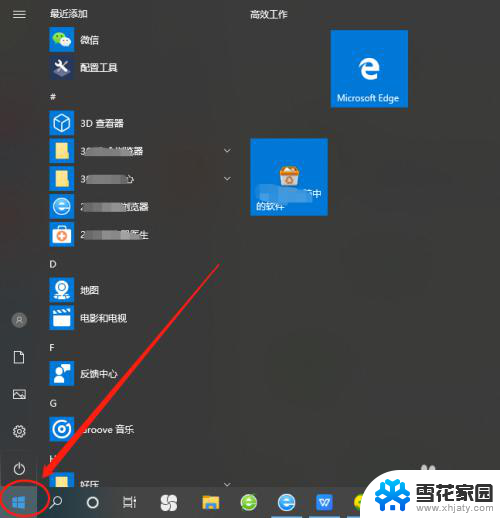
2.1.2打开设置。
点击开始菜单左下角的齿轮状设置图标。打开“设置”窗口。
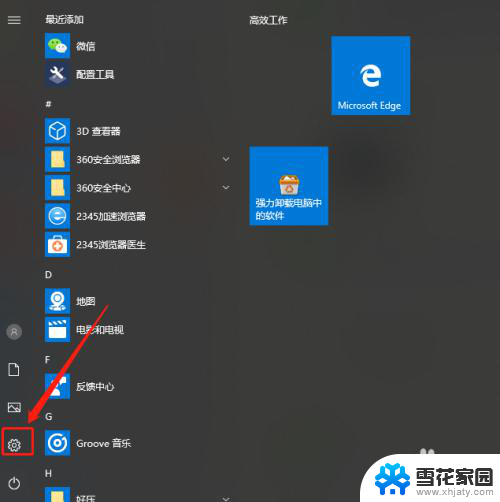
3.1.3请点击更新和安全性。在“设置”选项的最底行中。
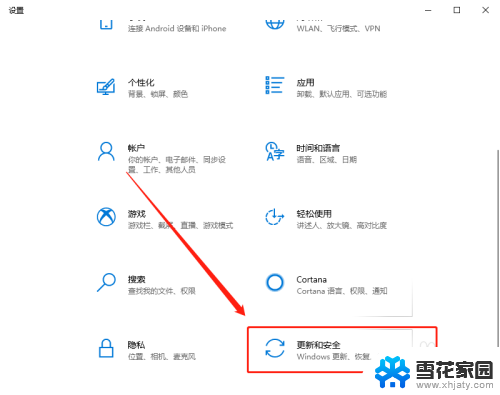
4.1.4单击Windows安全中心。此选项卡在窗口的左上角。
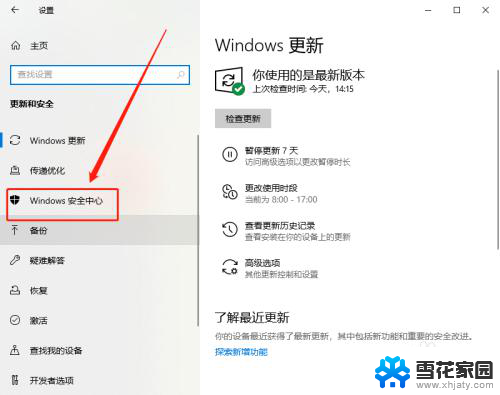
5.1.5单击病毒和威胁防护。这是页面顶部附近“保护区域”标题下的第一个选项,打开Windows Defender窗口。
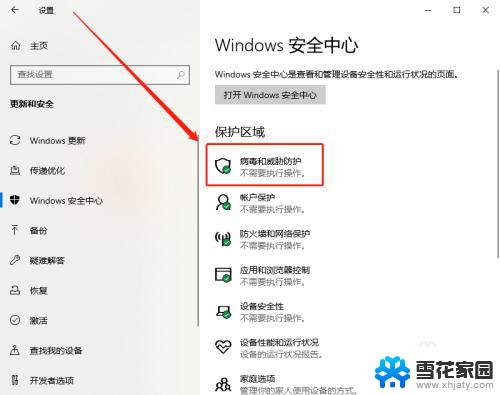
6.1.6在页面中间找到此选项“windows defender防病毒软件选项”。
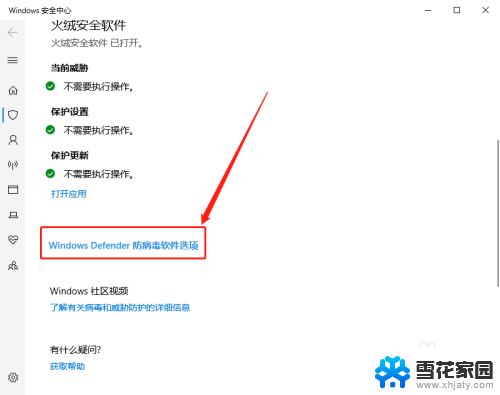
7.1.7禁用Windows Defender的实时扫描。点击蓝色的“打开”开关
在“实时保护”标题下,然后在出现提示时单击“是”。这将关闭Windows Defender的实时扫描功能。 您还可以通过单击“云提供的保护”标题下的蓝色“打开”开关,然后在出现提示时单击“是”来禁用Windows Defender的基于云的保护。· 下次重新启动计算机时,Windows Defender会重新打开。
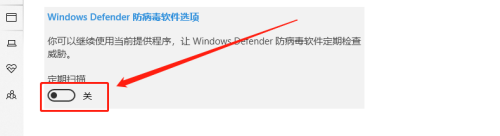
8.二、永久关闭windows defender
2.1从开始运行中输入“regedit.exe",启动注册表编辑。

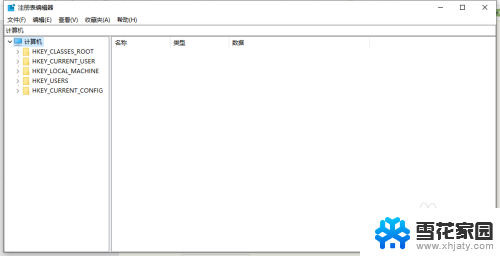
9.2.2展开注册表并定位到如下位置:HKEY_LOCAL_MACHINE\Software\Policies Microsoft\Microsoft\ Windows Defender.
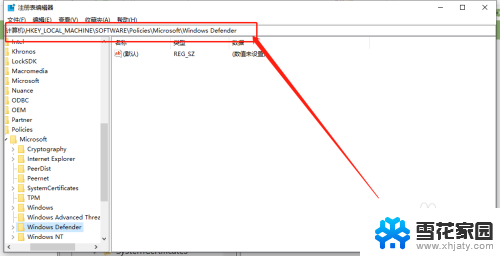
10.2.3在右边右键新建 DWORD(32位)值”,输入“ DisableAntiSpyware”

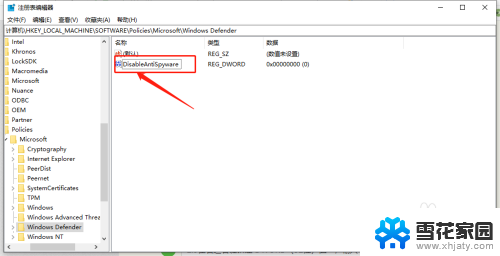
11.2.4双击“ DisableAntiSpyware”将“数值”数字替换为1,确定退出。重新启动电脑就可以永久关闭windows defender了。
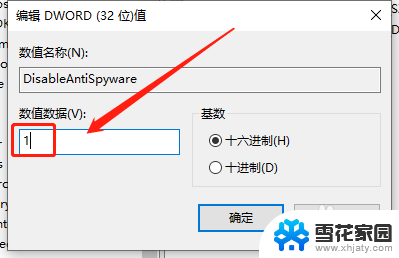
以上就是如何关闭Windows的全部内容,如果您不清楚,您可以根据小编的方法进行操作,希望对大家有所帮助。
- 上一篇: 游戏win键屏蔽 在玩游戏时怎么防止Win键的干扰
- 下一篇: 加密u盘 密码 如何给U盘设置密码
怎么关掉windows 如何完全关闭Windows 10中的Windows Defender防火墙相关教程
-
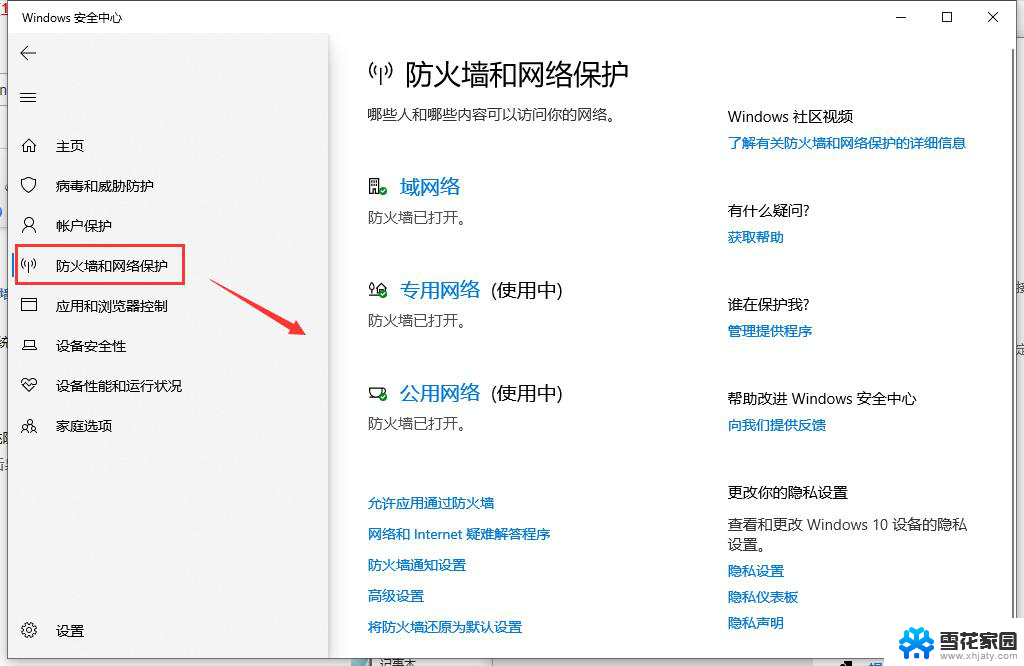 浏览器防火墙在哪里设置 如何设置防火墙
浏览器防火墙在哪里设置 如何设置防火墙2024-07-19
-
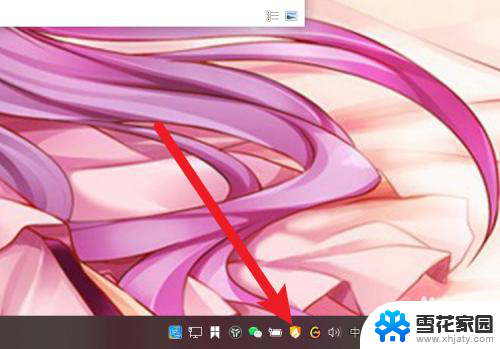 如何暂时关闭火绒的运行 火绒怎么暂时关闭程序
如何暂时关闭火绒的运行 火绒怎么暂时关闭程序2024-06-23
-
 火绒安全软件怎么关闭开机启动 火绒安全软件开机启动怎么关闭
火绒安全软件怎么关闭开机启动 火绒安全软件开机启动怎么关闭2024-01-13
-
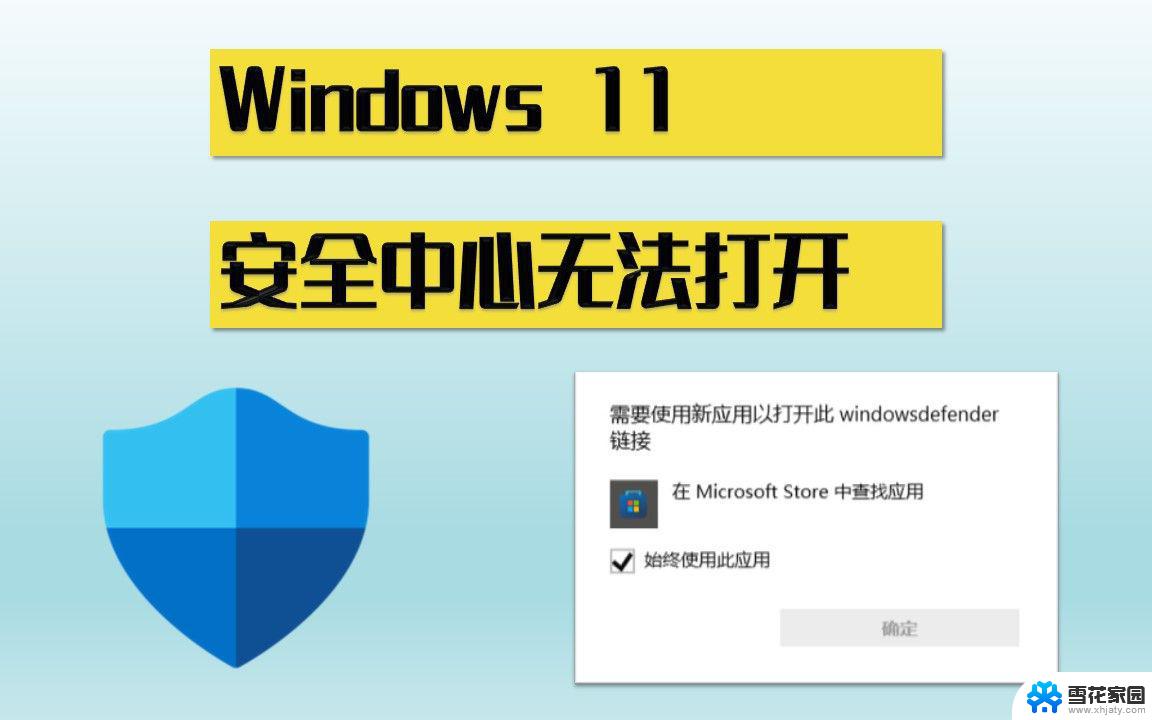 windows安全中心关闭不了怎么办 Windows安全中心被禁用怎么解决
windows安全中心关闭不了怎么办 Windows安全中心被禁用怎么解决2024-09-28
- 现在激活windows怎么关闭 如何去掉桌面显示的windows激活提示
- 百度的全屏模式怎么关闭 Windows电脑如何退出全屏模式
- 关闭打开的窗口快捷键 Windows操作系统中关闭窗口的方法
- wps怎么关闭全屏 wps如何关闭全屏显示
- windows 10如何关闭杀毒 Windows 10系统如何关闭自带的杀毒程序
- 如何把键盘的声音关掉 如何关闭电脑键盘按键声音
- 打印机显示脱机状态怎么解决win0 打印机脱机无法打印怎么办
- window系统怎么设置锁屏密码 电脑桌面密码安全设置
- windows可以删除文件 笔记本文件删除方法
- 惠普windows七系统的电脑怎么恢复出厂设置? 笔记本电脑系统恢复方法
- window 10如何调电脑亮度 电脑屏幕亮度调节方法
- 电脑提示windows无法格式化怎么办 windows无法完成格式化的解决办法
电脑教程推荐